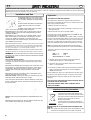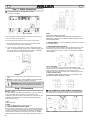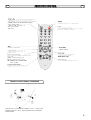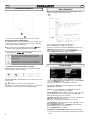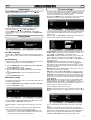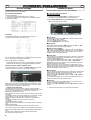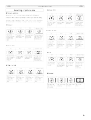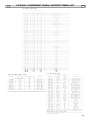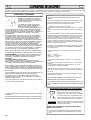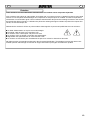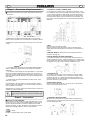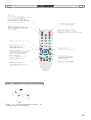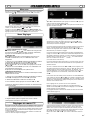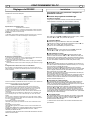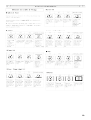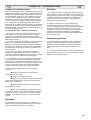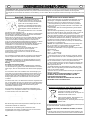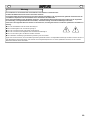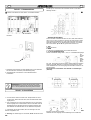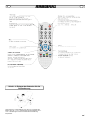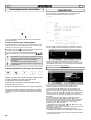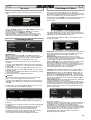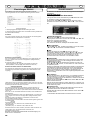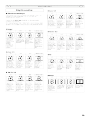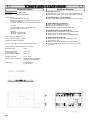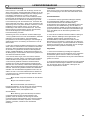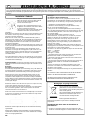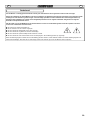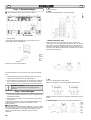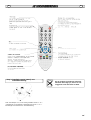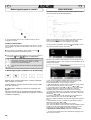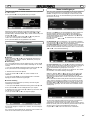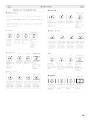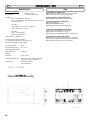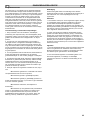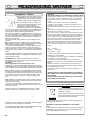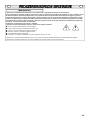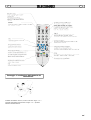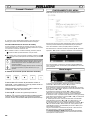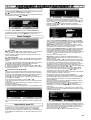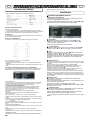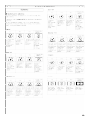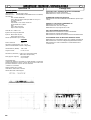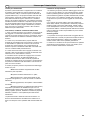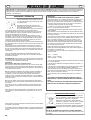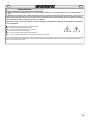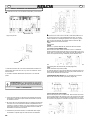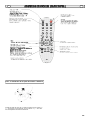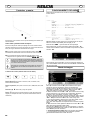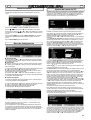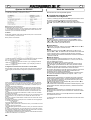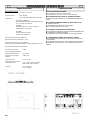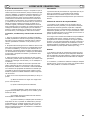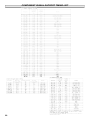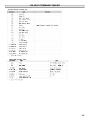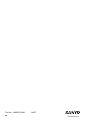Sanyo 42SRE1 Manuel utilisateur
- Catégorie
- Affichages publics
- Taper
- Manuel utilisateur
Ce manuel convient également à

CE
42SRE1
LCD Monitor
Moniteur d'affichage à cristaux liquides
LCD-Monitor
LCD-Display
Monitor LCD
Monitor de LCD
Instruction Manual
Manuel d'utilisation
Bedienungsanleitung
Gebruiksaanwijzing
Manuale d'Istruzioni
Manual de instrucciones
English Page 2~11
Deutsch Seite 22~31
Français Page 12~21
Nederlands Bladzijde 32~41
GB
D
F
NL
Italiano Pagine 42~51
I
Please read this Instruction book before using your LCD monitor. We wish you many hours of pleasure from your new LCD monitor
Veuillez lire attentivement ce mode d’emploi avant d’utiliser votre moniteur d’affichage à cristaux liquides. Nous espérons que votre
nouveau dispositif d'affichage vous procurera de nombreux instants de bonheur.
Lesen Sie diese Anleitung bitte aufmerksam durch, bevor Sie Ihren LCD- Monitor in Betrieb nehmen. Wir wünschen Ihnen viel Freude
mit Ihrem neuen Gerät.
Lees deze handleiding voordat u uw LCD- monitor gaat gebruiken. We wensen u vele uren van plezier met uw nieuwe beeldscherm.
Leggere attentamente questo manuale d’istruzioni prima di utilizzare il monitorLCD. Vi ringraziamo per aver scelto un monitor LCD
Sanyo che vi consentirà di trascorrere momenti piacevoli e divertenti.
Lea este manual de instrucciones antes de usar su nuevo monitor. Deseamos que disfrute de él muchas horas.
Español Página
52
~
64
E
La page est en cours de chargement...
La page est en cours de chargement...
La page est en cours de chargement...
La page est en cours de chargement...
La page est en cours de chargement...
La page est en cours de chargement...
La page est en cours de chargement...
La page est en cours de chargement...
La page est en cours de chargement...
La page est en cours de chargement...

12
Ne poser aucun objet sur le cordon d’ali-
mentation. Cet écran LCD ne doit pas
être placé à un endroit où quelqu’un
pourrait marcher sur le cordon d'alimen-
tation et l'endommager.
Pour éviter les risques d'incendie ou
d'électrocution, ne pas surcharger les
prises de courant et les rallonges.
Une prise de courant appropriée doit se
trouver à proximité de l’écran et être facilement accessible.
Ne pas placer cet écran LCD près de sources de chaleur
comme des radiateurs, appareils de chauffage, cuisinières et
autres appareils produisant de la chaleur (y compris les
amplificateurs).
Ne pas placer cet écran LCD sur un socle, une étagère ou
une table instable. Toute chute pourrait causer de graves
blessures à une personne et endommager l'écran LCD. Le
vendeur peut recommander un kit approuvé de fixation
murale. Un kit spécial fixation murale existe pour ce modèle.
Ne poser aucun objet sur le cordon d’alimentation. Cet écran
ne doit pas être placé à un endroit où quelqu’un pourrait
marcher sur le cordon d'alimentation et l'endommager.
Cet écran LCD doit être exclusivement branché au type d'ali-
mentation indiqué sur l'écran ou dans le mode d'emploi. En
cas de doute concernant le type d’alimentation, consulter le
vendeur de l'écran ou la compagnie d'électricité locale.
Pour une sécurité accrue, il est vivement conseillé d’utiliser
un dispositif de protection de terre approuvé avec cet écran.
AVERTISSEMENT : Pour éviter tout risque de blessure, cet
écran doit être solidement fixé au mur conformément aux
instructions d’installation fournies par le fabricant.
Important !
Ce produit doit être mis à la terre.
Cet appareil est mis hors tension uniquement lorsque le
câble secteur est débranché. L’installateur doit s’assurer que
le coupleur réseau imperméable est facile d’accès.
Pour empêcher toute condensation et éviter les risques d’in-
cendie, d’électrocution et autres, ne pas utiliser l’écran juste
après un déplacement résultant en une importante différence
de température. Avant le nettoyage, débrancher l’écran de la
prise murale.
Ne pas installer l’écran près d’une source de flamme nue. Ne
jamais utiliser de flammes nues près de l’écran LCD.
Cet écran LCD ne doit pas être intégré, ni encastré de
quelque façon que ce soit car l'accumulation de chaleur en
réduirait la durée de vie.
Prévoir un espace de 5 cm entre l’écran LCD et le mur et de
10 cm en haut et sur les côtés.
Toujours installer l'écran à l'aide d'accessoires recommandés
et solides.
Ne pas appliquer de nettoyants liquides, ni d'aérosols nettoy-
ants directement sur l'écran LCD. Utiliser un chiffon humide.
Installation /
Utilisation
ATTENTION : Pour votre sécurité, lisez attentivement ce qui suit. Ce moniteur a été conçu et fabriqué pour garantir votre sécurité personnelle, mais
peut poser un risque de choc électrique ou d'incendie en cas d'utilisation incorrecte. Afin de faciliter le bon fonctionnement des dispositifs de sécurité
intégrés, veuillez observer les règles de base suivantes, relatives à l’installation, l’utilisation et l'entretien de votre moniteur.
F
F
Information importante sur le recyclage.
Votre produit Sanyo est conçu et fabriqué avec
des matèriels et des composants de qualité
supérieure qui peuvent être recyclés et réutilisés.
Ce symbole signifie que les équipements élec-
triques et électroniques en fin de vie doivent être
éliminés séparément des ordures ménagères.
Dans l’Union Européenne, il existe des systèmes
sélectifs de collecte pour les produits électriques
et électroniques usagés.
Aidez-nous à conserver l’environnement dans
lequel nous vivons !
✐
Ce symbôle et le système de recyclage ne concernent que les
pays de l'Union européenne et ne s'appliquent pas aux autres
p a y s .
Important :
CE PRODUIT DOIT ÊTRE BRANCHÉ SUR UNE PRISE DE
TERRE.
Ce moniteur est équipé d’un cordon secteur homologué et d’une
fiche secteur britannique non démontable. Pour remplacer le
fusible de ce type de fiche, procédez comme suit :
1. Retirez le cache du fusible et le fusible.
2. Installez un nouveau fusible, de type BS1362 5 A., A.S.T.A ou
BSI
3. Veillez à ce que le cache du fusible soit remis correctement en
place.
Si le cache du fusible est perdu ou endommagé, la fiche NE doit
PAS être utilisée mais être remplacée par une fiche en bon état.
Si la fiche installée ne correspond pas à votre prise de courant,
coupez-la et remplacez-la par une prise adaptée. Si la fiche
secteur comporte un fusible, utilisez un fusible de 5 A et veillez à
ce que le cache du fusible soit correctement installé. Si la fiche
utilisée ne nécessite pas de fusible, le fusible du panneau de dis-
tribution ne devra pas excéder 5 A.
Remarque : Le fusible endommagé doit être éliminé pour prévenir
tout risque de choc électrique en cas d'utilisation accidentelle sur
une autre prise 5 A
.
Les fils du cordon secteur correspondent au code de couleurs
suivant :
Bleu -------> Neutre
Marron ----> Sous tension
Vert/Jaune ----> Terre
1. Le fil Bleu doit être raccordé à la borne « N» ou de couleur
NOIRE.
2. Le fil Marron doit être raccordé à la borne «L» ou de couleur
ROUGE.
3. Le fil Vert/Jaune doit être raccordé à la borne « E » ou de
couleur VERTE ou VERTE et JAUNE.
Avant de reposer le couvercle de la fiche, assurez-vous que le
serre-fils est placé sur la gaine du cordon et non pas simplement
sur les fils.
N’essayez pas de contourner le système de sécurité de la fiche
de raccordement à la terre.
LE MONITEUR RESTERA SOUS TENSION TANT QUE L’ALI-
MENTATION SECTEUR N’EST PAS DÉBRANCHÉE.
IL INCOMBE A L’INSTALLATEUR DE S’ASSURER QUE LE COR-
DON D'ALIMENTATION SECTEUR EST FACILEMENT ACCESSI-
BLE.

13
F
F
Votre moniteur LCD est entièrement transistorisé et ne contient aucun composant réparable.
Vous ne devez pas enlever le capot arrière du moniteur par vos propres moyens. L’appareil fonctionne sous haute
tension et vous risqueriez d'endommager ses composants ou de provoquer un accident. Confiez les réparations
nécessaires à un technicien agréé. Celui-ci utilisera exclusivement des pièces de rechange conformes aux normes
de sécurité des pièces d'origine. L’utilisation de pièces de rechange d'origine contribue à prévenir les risques d'in-
cendie, de choc électrique, etc.
Débranchez le moniteur LCD de sa prise murale et faites appel à du personnel qualifié dans les cas suivants :
■ Le câble d’alimentation ou la prise sont endommagés.
■
Du liquide a été renversé sur le moniteur LCD.
■
Le moniteur LCD a été exposé à la pluie ou à l’eau.
■
Le moniteur LCD est tombé ou le boîtier est endommagé.
■
Dégradation des performances de votre moniteur LCD.
■
Le moniteur ne fonctionne pas normalement lorsque vous suivez les instructions données.
Ne réglez que les commandes mentionnées dans le manuel d'utilisation. Tout réglage incorrect des autres com-
mandes pourrait endommager le moniteur et exiger l'intervention prolongée d'un technicien qualifié.
Entretien

14
■
Raccordez le moniteur au connecteur VGA, BNC et péritel selon
les besoins.
1. Raccordez le connecteur d’alimentation IEC à la prise secteur
située au dos du moniteur LCD, conformément au schéma ci-dessus.
2. Raccordez le cordon d’alimentation du moniteur LCD à une prise
murale.
✐
Ce produit n'étant pas équipé d'un interrupteur Marche/Arrêt de
secteur, veuillez-vous assurer que la prise secteur est facilement
accessible.
✐
Le moniteur LCD est réglé pour une alimentation C.A. 220~240 V,
50 Hz. Pour mettre complètement le moniteur LCD hors tension, ou
lorsque le moniteur ne doit pas être utilisé pendant une longue péri-
ode, il est recommandé de débrancher le cordon d’alimentation de la
prise secteur.
✐
Veuillez utiliser le cordon d'alimentation secteur correct, fourni
avec votre moniteur.
3. Avertissement : Afin de prévenir tout risque d'accident, veillez à
fixer le moniteur LCD solidement au mur conformément aux instruc-
tions d'installation du fabricant.
ATTENTION ! Ce moniteur contient des hautes tensions. Confiez son
entretien à un personnel qualifié.
■
Sélection du mode D'ENTREE
Pour permuter entre les modes AV1, RGB, AV2 (RGB H/V ou Y, Pb,
Pr) AV3, DVI ou PC, appuyez de manière répétée sur la touche TV/
AV de votre télécommande ou maintenez cette touche enfoncée
quelques secondes : le menu de sélection doit s'afficher sur l'écran.
Utilisez les touchese ou d pour choisir le mode souhaité.
1. AVI
Connexion péritel
2. RGB
Entrée TTL (signaux RGB 5 V) sur prise péritel
3. Connexion Y/ Pb/Pr / RGBHV (AV2)
Ce moniteur LCD possède toute une gamme de connexions, Y, Pb,
Pr ou RGB H/V. Vous pouvez raccorder votre lecteur DVD aux sorties
Y, Pb, Pr au lieu d’utiliser un câble péritel .Ces sorties peuvent sup-
porter une haute définition en format analogique. Les sorties RGB
H/V peuvent être utilisées comme entrée PC via la sortie BNC. Ces
deux options sont compatibles avec un vaste éventail de résolutions
(page 62)
4.AV3
Entrée de signal composite (CVBS)
AV3 OUT assure la sortie des signaux vidéo composites depuis
VIDEO IN et permet de brancher vos moniteurs via une fonction en
boucle.
5. RS232C IN/OUT :
entrée pour les commandes externes du
moniteur (voir page 18)
6. DVI-D (Interface de vidéo numérique)
Ce moniteur est équipé d'une connexion DVI. Cette connexion est
située à l'arrière du moniteur, à côté des sorties Phono. Cette entrée
est compatible avec une vaste gamme de résolutions, comme indiqué
à la page 62. Voir page 16 pour l'utilisation détaillée du menu.
7. Connexion PC
Ce moniteur LCD est équipé d'une connexion PC (PC-IN D-SUB)
Vous pouvez ainsi raccorder un PC au moniteur et l’utiliser comme
moniteur (voir page 17). L'entrée audio peut être connectée via la
prise PC audio 3,5 mm. Cette entrée est compatible avec une vaste
gamme de résolutions (voir page 62).
8. Sortie audio externe
Sortie du signal audio depuis AV 1,2,3, PC et DVI. Le haut-parleur
doit avoir une impédance de 8 ohms.
n
Utilisation des prises audio
Les prises de sorties audio du moniteur situées à l’arrière de l'ap-
pareil assurent un niveau de sortie audio fixe pour reproduire le son
via votre équipement audio
Etape 1 : Connexion à la prise secteur
ATTENTION!
Ce moniteur contient des hautes ten-
sions. Confiez l'entretien à un personnel d'entretien qual-
ifié.
FF
Étape 2 : Connexions
AC Connecteur

15
Installez deux piles “ AA “ de 1,5 volts de manière à ce que les
marques “ + “ et “ - “ des piles correspondent aux marques “ + “ et “ -
“ à l’intérieur du boÎter de la télécommande.
FF
Étape 2 : Installation de la pile de la télécommande

16
1. Le moniteur LCD est équipé d'un voyant de veille indiquant que
l’appareil est sous tension.
Mode de veille
Le mode de veille permet d’éteindre le moniteur pendant de brèves
périodes de temps. En mode de veille, le moniteur est éteint mais
reste sous tension.
●
Pour passer le moniteur en mode veille, appuyez sur le bouton 4.
Le témoin lumineux bleu brille plus intensément.
●
Pour allumer votre moniteur depuis le mode Veille, appuyez sur un
des boutons suivants: 4
,
5, 6 boutons numériques 0 à 9.
2. Touches de commande (au bas du moniteur)
Touche Menu/F : Permet de faire défiler les fonctions
de volume, luminosité, contraste, couleurs, définition et
langue d'affichage.
Touche de validation/OK : Permet de permuter entre les
modes TV, AV1, RGB, AV2, AV3, DVI et PC.
Touches e d : Curseurs de réglage vers le haut/bas
Touche 4:
: Pour passer du mode d'affichage au mode de
veille (pour éteindre complètement le moniteur, débranchez le
cordon d’alimentation secteur)
De nombreuses fonctions de votre moniteur sont accessibles depuis
la fonction de menu de votre télécommande.
Les commandes de navigation disponibles s'affichent au bas de
l'écran pendant l'utilisation du menu.
Appuyez sur la touche MENU pour entrer dans le menu principal.
Pour sélectionner un sous-menu, utilisez les touchese ou d et
appuyez sur la touche 1 une fois le sous-menu souhaité surligné.
Une fois terminé, appuyez une première sur la touche MENU pour
sortir de ce mode, puis une seconde fois pour quitter le menu principal.
1.Appuyez sur la touche MENU. Sélectionnez Image à l'aide de la
touchee ou d. Appuyez sur la touche1 pour entrer.
Sélectionnez les réglages Image en fonction de vos préférences "per-
sonnelles".
2. Utilisez la touche e ou d pour sélectionner un réglage, par exem-
ple la luminosité, puis utilisez les touches 1 ou 2pour ajuster
au niveau souhaité.
3. Présélection : Permet de sélectionner vos réglages "personnels"
ou les réglages Dynamique, Standard ou Eco.
4. Réduction du bruit : Atténue les "bruits" locaux de l'image (neige),
Utilisez la touche1 ou 2pour sélectionner Mid / Max / Auto /
ARRET / Min.
5. Ton chair Dynamique : Améliore le rendu des tons chair, utilisez la
touche1 ou 2 pour activer/désactiver cette fonction,
Teinte : Disponible uniquement si un équipement NTSC est branché.
6. Luminosité du texte : Utilisez la touche $ ou $ pour sélectionner
Min. / Mid. / Max.
Appuyez sur la touche MENU pour revenir sur le menu principal. Ces
réglages sont automatiquement mémorisés lorsque vous sortez du
menu.
7
. Contraste dynamique (DCR): Améliore des niveaux de
contraste
Appuyez sur la touche MENU pour quitter le menu.
✐
Vos réglages personnels sont automatiquement sauvegardés
lorsque vous quittez le menu.
F
F
Commandes et terminaux
Menu Image
UTILISATION DES MENUS
Si le voyant de mise sous tension clignote, arrêtez le
téléviseur au moyen de l’interrupteur de veille, débranchez
le cordon d’alimentation au secteur et contactez notre serv-
ice après-vente.
Ceci est un signe que la protection interne s’est mis á
fonctionner.

17
F
F
Appuyez sur le bouton MENU et sélectionnez le menu Son en appuyant
sur le bouton e oud , puis appuyez sur le bouton
1
pour entrer.
Sélectionnez et réglez pour obtenir le son optimal pour votre environ-
nement, en utilisant les boutons e d et
1 2
.
Appuyez sur le bouton MENU pour retourner au Menu principal. Ces
réglages sont enregistrés automatiquement lorsque vous sortez du menu.
Appuyez plusieurs fois sur le bouton MENU pour sortir du menu.
■
Langue OSD(affichage sur l'écran)
Utilisez les touches
1 ou 2
pour sélectionner la langue OSD
de votre choix (français, allemand, italien, espagnol, néerlandais).
Appuyez sur la touche MENU pour quitter le menu.
■
Réglages AV2
Pour sélectionner AV2 dans le menu Réglages, appuyez sur la
touche d et sélectionnez Y, Pb, Pr ou RGB H/V selon votre
équipement.
1. Appuyez sur la touche MENU. Sélectionnez Réglages à l'aide de
la touche e ou d. Appuyez sur la touche1 pour entrer.
2.Sélectionnez Réglage AV2 à l'aide de la touche e ou d.
3. Pour sélectionner Y, Pb, Pr ou RGB, H/V, appuyez sur la touche
1 ou 2
4. Appuyez sur la touche MENU pour sortir, vos modifications sont
automatiquement mémorisées.
5.Appuyez sur la touche MENU pour quitter le menu.
■
Réglages Arrêt Minuterie
L'arrêt Minuterie met le moniteur en mode de veille lorsque la durée
sélectionnée est écoulée.
1. Appuyez sur la touche MENU. Sélectionnez Réglages à l'aide de
la touchee ou d. Appuyez sur la touche1 pour entrer.
2. Sélectionnez Minuterie à l'aide de la touche e ou d.
3. Pour modifier la durée, appuyez sur la touche 1 ou 2.
La durée est réglable par paliers de 5 minutes. La durée maximale
est de 120 minutes.
Lorsque la fonction d'arrêt Minuterie est activée, un symbole s'affiche
à l'angle de l'écran quand on appuie sur la touche « Recall »
(Affichage des informations de la chaîne).
Raccordez votre PC au connecteur PC-IN ou RGBHVou DVI à l'arrière de
l’appareil. Une fois le raccordement effectué, sélectionnez le mode PC ou
AV2 ou DVI (RGBHV, voir page 4 pour les réglages d'entrée AV2) à l'aide
de la touche v de votre télécommande. L'appareil servira alors de
moniteur pour votre PC.
La touche MENU de la télécommande permet d'afficher une fenêtre de
menu sur l’écran et d'ajuster les réglages.
Pour ajuster les réglages Image, sélectionnez Image à l'aide des touches
e ou d
de la télécommande, puis appuyez sur la touche
1
pour entr-
er dans le menu de réglage Image suivant.
Appuyez sur les touches
1 ou2
pour ajuster la luminosité de l’im-
age et le contraste de l'image.
La fonction Position de l’image permet de modifier verticalement ou hori-
zontalement la position de l’image. Appuyez sur la touche
1
pour
accéder aux sous-menus. Utilisez les touches
1 ou2
de la télé-
commande pour effectuer le réglage.
La fonction Ajustement vidéo permet de changer la Phase et l’horloge de
l’écran. Si l’image apparaît floue ou grenue, cette fonction permet
d’obtenir une image plus claire. Utilisez les touches
1 ou2
de la
télécommande pour effectuer le réglage.
La fonction Ajustement automatique permet de régler automatiquement
l’image via la touche
1
. Cette fonction modifie automatiquement tous
les réglages mentionnés ci-dessus. La fonction Ajustement automatique
peut être obtenue à l'aide de la touche de la télécommande
sans avoir à sélectionner de menu.
(non inclus dans le mode de DVI)
La fonction Résolution affiche la résolution en cours de l’image. Ces infor-
mations sont données à titre indicatif seulement et aucun ajustement ne
peut être effectué.
Ton blanc : l'utilisation des touches
1 ou2
permet d’ajuster le ton
de l'image à l'aide des tons Rouge (R) / Vert (V) / Bleu (B). Cette fonction
permet d’ajuster le niveau de couleur de l’image ; par exemple, si le
rouge est sélectionné, vous pouvez régler la proportion de rouge de l'im-
age, en l’augmentant ou en la diminuant, à l’aide des touches
1
ou2
.
La résolution native est utilisée pour les sorties PC en mode WXGA1366
x 768. Utilisez les touches
1 ou2
pour modifier le réglage de votre
moniteur et recevoir les signaux XGA/WXGA. Une fois la résolution native
sélectionnée, sauvegardez les réglages en éteignant puis en rallumant le
moniteur via la touche de veille.
Pour le réglage du son, reportez-vous au menu précédent.
Réglages : appuyez sur la touche Menu de votre télécommande et
utilisez les touches
e et d
pour sélectionner Réglages. La touche
1
permet d'accéder au menu Réglages.
Les réglages Minuterie et AV2 sont les mêmes que dans tous les autres
modes d'entrée (page 17).
Si la fonction Economiseur d’énergie est activée, le moniteur passera en
mode Economie d’énergie au bout de 1 minute si aucun signal n'est
détecté, et le voyant Le voyant bleu deviendra plus lumineux pour indi-
quer que le moniteur est en mode de veille. Dès la détection d’un signal
(PC / RGB HV), le moniteur s’allumera automatiquement.
Utilisez les touches
1 ou2
pour activer ou désactiver cette fonc-
tion.
Menu R
é
glages
Menu son
Réglages du menu PC

18
Le moniteur peut être commandé via le connecteur RS232C à l'aide d'un
ordinateur/de commandes adéquats.
Spécifications de l’interface série
Spécifications de transfert
1. Vitesse de transmission : la valeur de configuration initiale est 19200.
2. Il est possible de changer la vitesse de transmission via le menu d'in-
stallation (voir dessous vitesse baud).
Connexion
Le RS-232C indiqué câble périodique doit être employé pour un connec-
tionto un ordinateur et moniteur d'affichage à cristaux liquides
Notes pour la communication
La commande TV est définie par une commande/une ligne commençant
par un ‘C’ et se terminant par un retour chariot (0x0D)
Il existe deux types de commande :
Commande d’exécution fonctionnelle comme C05 [RC] (voir tableau à
la page 63)
Commandes de lecture d’état comme CR0 [RC] (voir tableau à la page
63)
Configuration de l’adresse de l’écran en mode RS232
Pour accéder au mode Installation, appuyez sur la touche verte de la
télécommande et maintenez-la abaissée pendant 5 secondes. Un nouvel
écran s’affichera.
Chaque écran peut avoir une adresse particulière comme 007, qui per-
met de commander individuellement l’écran en question sans affecter les
autres écrans connectés à un PC de commande.
Commande de format d’adresse
La commande de format d’adressage permet de faire fonctionner
plusieurs écrans à partir d’un seul PC via la ligne de commande RS-
232C. Si vous sélectionnez '000’ pour l’adresse de l’écran, l’écran ne
répondra à aucune commande d’adressage provenant du PC.
Si l’adresse provenant du PC est ‘FFF’, tous les écrans exécuteront la
commande.
La commande de format d’adresse es définie par une commande, une
ligne commençant par un 'A' et se terminant par un retour de chariot.
(0x0D)
L’écran lance le décodage à la réception d'un retour de chariot. (0x0D)
Une adresse est ajoutée en début d’une commande de contrôle (comme
pour une commande d’adresse).
Exemple:
Commande d’exécution fonctionnelle :
“A001C05” [RC] signifie que l’adresse est 001 et la commande de con-
trôle C05
Commande de lecture d’état :
“A001CR0”[RC] signifie que l’adresse est 001 et la commande de
con-
trôle CR0
L’écran peut sélectionner sa propre adresse dans le menu d’options
Installation (ci-dessus). La plage d’adresse est 000 – 999 et
l’adresse par défaut est 000.
Le baud est l’unité de mesure de la vitesse de transmission des don-
nées du PC aux écrans.
Ce moniteur LCD vous permet de configurer les
paramètres suivants :
■
Position du programme au démarrage.
Procédure de réglages
1. Appuyez et maintenez enfoncé la touche verte de la télécom-
mande pendant 5 secondes ( le menu Installation s'affiche).
2. A l'aide de la touche 5 ou
6
surlignez chaque option, ,utilisez
le touche 1 ou 2 pour permuter les options
■
Programme Marche
Sélectionnez Programme Marche à l'aide de la touche
6
Sélectionnez la position au démarrage à l'aide des touches 1 ou
2. (OFF / AV1 / RGB / AV2 / AV 3/ DVI/ PC)
Appuyez sur le touche MENU pour quitter le menu.
■
Volume maxi
Sélectionnez Volume maxi à l'aide de la touche
6
; utilisez les
touches1 ou 2 pour régler le volume maximum.
■
OSD (affichage sur écran)
Sélectionnez OSD via la touche
6
et désactivez/activez cette
fonction à l'aide des touches 1 ou 2. Sélectionnez OFF pour
désactiver OSD. Pour réactiver OSD, appuyez de manière continue
sur la touche verte de la télécommande pour entrer à nouveau dans
le menu d'installation et sélectionnez OSD ON (Activer OSD)
■
Modo Hiver
Cette fonction doit être activée en cas d'utilisation du moniteur LCD
dans des conditions de température ambiante froide (4° C ou moins)
afin de conserver la qualité de l'image,
Appuyez sur le bouton MENU pour accéder au menu principal.
A l'aide du boutone ou d, sélectionnez le mode hiver. Une fois cette
option surlignée, sélectionnez ON (ACTIVER) ou OFF (DESACTIV-
ER) en appuyant sur le bouton1
Important : Ne pas débrancher le cordon d'alimentation secteur pen-
dant le fonctionnement en mode Hiver.
En mode Hiver, la consommation d'énergie est supérieure à celle du
mode de veille normal, en raison des circuits de chauffage. Il est
fortement recommandé de désactiver le mode Hiver lorsque la tem-
pérature ambiante dépasse 4° C.
■
Verrouillage de la télécommande
Il est possible de prévenir toute utilisation de la télécommande en
sélectionnant l'option Verrouillage de la télécommande. Dans ce
mode, un symbole s'affiche sur l'écran à chaque fois que l'on appuie
sur l'une des touches de la télécommande.
Utilisez la touche e ou d pour effectuer votre sélection. Appuyez sur
la touche 1 ou 2 pour activer ou désactiver cette fonction.
Pour déverrouiller la télécommande, appuyez de manière continue
sur la touche verte de la télécommande pour rentrer à nouveau en
mode télécommande et sélectionnez "RC Inhibition OFF" (Désactiver
Verrouillage de la télécommande).
■
Verrouillage enfant
Il est possible de prévenir toute utilisation du moniteur LCD à l'aide
des boutons situés en bas du moniteur. Effectuez votre sélection à
l'aide de la touche e ou d Appuyez sur la touche 1 pour
désactiver/activer cette fonction.
✐
Cette fonction sera annulée si le moniteur est débranché de la
prise secteur.
FONCTIONNEMENT DU PC
F
F
Réglages du RS232C
Installation
La page est en cours de chargement...

20
Caractéristiques communes
Caractéristiques communes
Alimentation 220~240V, 50 Hz
Système couleurs PAL/SECAM/NTSC 3.58
AV1 : Péritel CENELEC standard
Entrée : vidéo composite, RGB (5 V RGB avec 5 V synch., vers
broche 14)
AV2 : BNC
Entrée : RGB, H et V/ Y, Pb, Pr et audio G/D
Sortie : RGB, H et V / Y, Pb, Pr
AV3 : BNC
Entrée : vidéo composite
Sortie : vidéo composite
Audio sortie moniteur :CINCH G/D
Audio sortie haut-parleur : 2 x 6 W
Entrée DVI : GROUPE DVI-D standard
Entrée PC : Mini D-SUB 15 broches et jack audio 3,5
mm
Port série RS232C : Entrée / Sortie CE42LE1
Rapport de contraste : 1000:1
Taille d’écran (pouces) 42” / 107 cm
(Mesuré diagonalement).
Résolution d'affichage : 1366 x 768 (WXGA)
Angles de visualisation : H:178º, V:178º
Dimensions (Lx H x P mm) 1032 x 625x 126,5 (sans socle)
1032 x 683 x 340 (avec socle)
Poids (kg) 20 (sans socle)
21 (avec socle)
■
PAS D'IMAGE NI DE SON
●
Vérifiez que le moniteur est branché
●
Vérifiez que le moniteur n'est pas en mode de veille.
■
IMAGE DE MAUVAISE QUALITE,SON CORRECT
●
Réglez les niveaux de LUMINOSITE/CONTRASTE
■
PAS DE COULEURS, IMAGE CORRECTE
●
Ajustez la commande de COULEUR.
●
Vérifiez les branchements du cordon d'alimentation.
●
Vérifiez si l'entrée du signal est en couleur.
■
LA TELECOMMANDE NE FONCTIONNE PAS
●
Vérifiez que les piles sont correctement insérées.
●
Vérifiez l'état des piles.
●
Vérifiez que la fonction de verrouillage de la télécommande n'est
pas activée.
■
IMAGE CORRECTE, PAS DE SON
●
Vérifiez que les haut-parleurs externes sont correctement
branchés.
●
Vérifiez les branchements des équipements externes.
●
Volume coupé ou en mode silencieux.
CARACTERISTIQUES
FF
Conseils Pratiques

21
LICENSE DE L’UTILISATEUR FINAL
License de l'utilisateur final
Le Produit (soit l'équipement ou l'appareil auquel se réfère la
présente documentation) comprend un Logiciel (applications,
utilitaires et modules du logiciel vendus avec le Produit) qui
est la propriété de Sanyo ou de ses concédants de license.
Lire les conditions d'utilisation de la license de l'utilisateur
final décrites ci-dessous avant d'utiliser le Produit. Si vous
refusez les termes et conditions de la license de l'utilisateur
final, n'entreprenez pas d'utiliser le Produit. Retournez-le
intact dans son emballage à votre fournisseur en apportant la
preuve d'achat pour vous faire rembourser intégralement. En
utilisant le Produit, vous acceptez les termes et conditions de
la license de l'utilisateur final.
Concession de license, conditions et restrictions
1. Sanyo vous concède une license d'utilisation non exclu-
sive, valable dans le monde entier (sujet aux contrôles
douaniers), non transférable (sauf autorisation décrite à
l'alinéa 2 ci-dessous) et hors droits du Logiciel exclusivement
utilisé avec le Produit.
2. Vous n'êtes pas autorisé à transférer un des vos droits de
license sur le Logiciel sans l'accord écrit préalable de
SANYO et, si l'accord est consenti, le Logiciel ne peut être
transféré sans le Produit ET à condition que le bénéficiaire
du transfert ait lu et accepté les termes et conditions de la
présente license.
3. Vous devez vous assurer que toutes les remarques
relatives aux droits d'auteur, aux droits des marques et à
toute autre mesure de protection contenues dans le Logiciel
sont conservées et non détériorées ou manquantes.
4. Le Logiciel fourni ci-dessous est sujet aux droits d'auteur
et aux droits de license (ne peut être vendu). Notamment,
SANYO ne vous transfère pas le droit de possession et/ou
de propriété sur le Logiciel. Le Logiciel fourni ci-dessous peut
contenir ou être dérivé de certaines parties de matériels
fournis sous license à SANYO pour un tiers fournisseur.
5. Sauf autorisation légale expresse, vous n'êtes pas
autorisé à ;
●
utiliser le Logiciel avec tout autre matériel
informatique que le produit ;
●
copier tout ou partie du Logiciel ;
●
intégrer tout (ou partie) du Logiciel dans d'autres
programmes développés par (ou pour le compte de) et/ou
utilisés par votre personne ;
●
effectuer de l'ingénierie inverse, décompiler ou
désassembler le Logiciel ;
●
permettre la redistribution ou l'utilisation de tout
(ou partie) du Logiciel avec tout autre matériel informatique
autre que le Produit ; ou bien louer, offrir, prêter, revendre,
distribuer ou transférer la possession de tout ou partie du
Logiciel.
Expiration
La présente license est valide jusqu'à son expiration. La
présente license expire automatiquement et sans préavis si
vous ne respectez pas l'une de ces conditions.
Exclusion
1. Le Logiciel est (dans les limites fixées par la loi) livré "en
l'état" et SANYO et ses fournisseurs excluent expressément
toutes garanties, expresses ou tacites, y compris (mais sans
s'y limiter) les garanties de satisfaction, d'adéquation à un
besoin et de non contrefaçon (sauf si ces garanties ne
peuvent être exclues par la loi).
2. SANYO ne saurait être tenu responsable de tout
dommage direct, indirect, consécutif ou accessoire (y
compris du manque à gagner, de l'interruption de l'activité de
l'entreprise, de la perte de données ou des coûts liés à
l'acquisition d'un bien, d'une technologie ou de services de
substitution) découlant de l'utilisation ou l'impossibilité
d'utiliser le Logiciel (sauf si une telle responsabilité ne peut
être exclue par la loi).
Remarques générales
1. La présente license de l'utilisateur final est régie par la
législation anglaise ; l'utilisateur ne peut porter plainte
qu'auprès d'un tribunal anglais et SANYO est autorisé à
porter plainte auprès du tribunal de la juridiction de son
choix.
2. Le termes et conditions décrits ci-dessus supplantent tout
accord antérieur, qu'il soit oral ou écrit, conclu entre vous et
SANYO en rapport avec le logiciel
.
F
F
La page est en cours de chargement...
La page est en cours de chargement...
La page est en cours de chargement...
La page est en cours de chargement...
La page est en cours de chargement...
La page est en cours de chargement...
La page est en cours de chargement...
La page est en cours de chargement...
La page est en cours de chargement...
La page est en cours de chargement...
La page est en cours de chargement...
La page est en cours de chargement...
La page est en cours de chargement...
La page est en cours de chargement...
La page est en cours de chargement...
La page est en cours de chargement...
La page est en cours de chargement...
La page est en cours de chargement...
La page est en cours de chargement...
La page est en cours de chargement...
La page est en cours de chargement...
La page est en cours de chargement...
La page est en cours de chargement...
La page est en cours de chargement...
La page est en cours de chargement...
La page est en cours de chargement...
La page est en cours de chargement...
La page est en cours de chargement...
La page est en cours de chargement...
La page est en cours de chargement...
La page est en cours de chargement...
La page est en cours de chargement...
La page est en cours de chargement...
La page est en cours de chargement...
La page est en cours de chargement...
La page est en cours de chargement...
La page est en cours de chargement...
La page est en cours de chargement...
La page est en cours de chargement...
La page est en cours de chargement...
La page est en cours de chargement...
La page est en cours de chargement...
La page est en cours de chargement...
-
 1
1
-
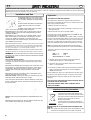 2
2
-
 3
3
-
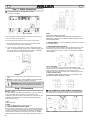 4
4
-
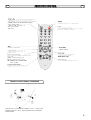 5
5
-
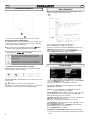 6
6
-
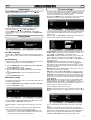 7
7
-
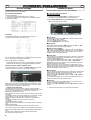 8
8
-
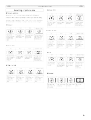 9
9
-
 10
10
-
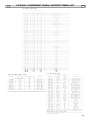 11
11
-
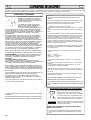 12
12
-
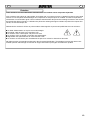 13
13
-
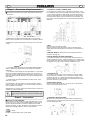 14
14
-
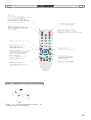 15
15
-
 16
16
-
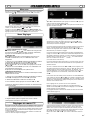 17
17
-
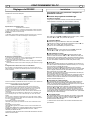 18
18
-
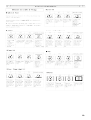 19
19
-
 20
20
-
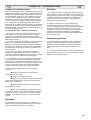 21
21
-
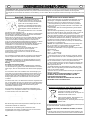 22
22
-
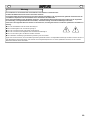 23
23
-
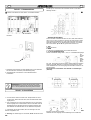 24
24
-
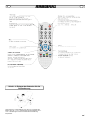 25
25
-
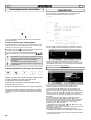 26
26
-
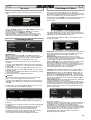 27
27
-
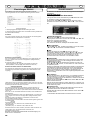 28
28
-
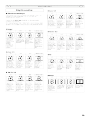 29
29
-
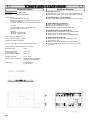 30
30
-
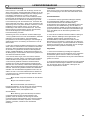 31
31
-
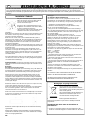 32
32
-
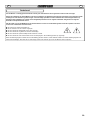 33
33
-
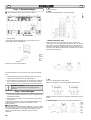 34
34
-
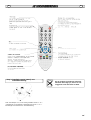 35
35
-
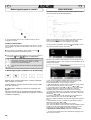 36
36
-
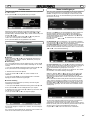 37
37
-
 38
38
-
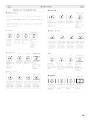 39
39
-
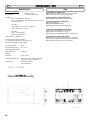 40
40
-
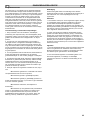 41
41
-
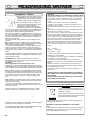 42
42
-
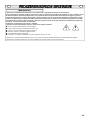 43
43
-
 44
44
-
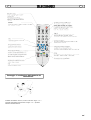 45
45
-
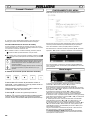 46
46
-
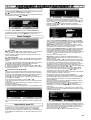 47
47
-
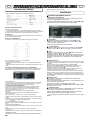 48
48
-
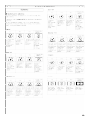 49
49
-
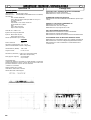 50
50
-
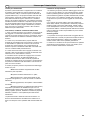 51
51
-
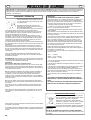 52
52
-
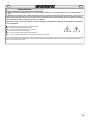 53
53
-
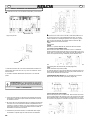 54
54
-
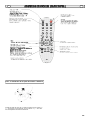 55
55
-
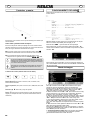 56
56
-
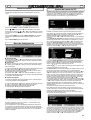 57
57
-
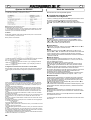 58
58
-
 59
59
-
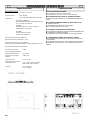 60
60
-
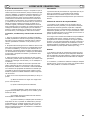 61
61
-
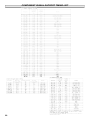 62
62
-
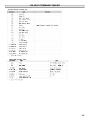 63
63
-
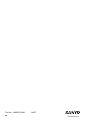 64
64
Sanyo 42SRE1 Manuel utilisateur
- Catégorie
- Affichages publics
- Taper
- Manuel utilisateur
- Ce manuel convient également à
dans d''autres langues
- italiano: Sanyo 42SRE1 Manuale utente
- English: Sanyo 42SRE1 User manual
- español: Sanyo 42SRE1 Manual de usuario
- Deutsch: Sanyo 42SRE1 Benutzerhandbuch
- Nederlands: Sanyo 42SRE1 Handleiding
Documents connexes
-
Sanyo Computer Monitor CE42SR1 Manuel utilisateur
-
Sanyo CE42LM5WP Manuel utilisateur
-
Sanyo 42LE1 Manuel utilisateur
-
Sanyo 42LM5R Manuel utilisateur
-
Sanyo 32LM5R Manuel utilisateur
-
Sanyo CE32LM5R Manuel utilisateur
-
Sanyo 32LM5WP Manuel utilisateur
-
Sanyo CE32LM5R Manuel utilisateur
-
Sanyo CE42SR1 Manuel utilisateur